最佳答案设置背景颜色打开Word文档,点击“设计”选项卡。在“页面颜色”栏中,选择合适的颜色,如果需要自定义颜色,可以点击“其他颜色”进行设置。设置完成后,背景颜色将应用到整个文档。铺满整个页面在“设计”选项卡中,找到“页面颜色”栏。点击“页面颜色”右侧的下拉按钮,选择“填充效果”。在弹出的“填充效果”对话......
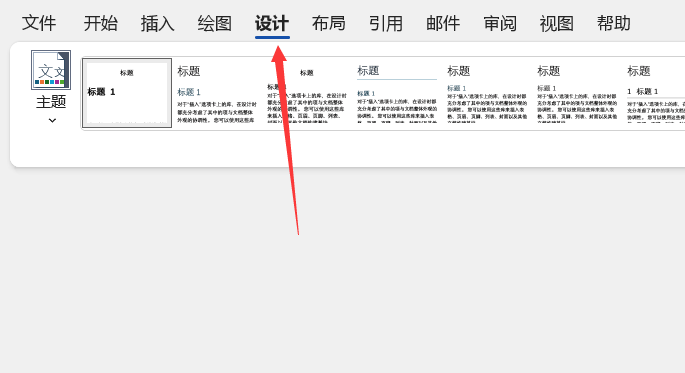
设置背景颜色
打开Word文档,点击“设计”选项卡。
在“页面颜色”栏中,选择合适的颜色,如果需要自定义颜色,可以点击“其他颜色”进行设置。
设置完成后,背景颜色将应用到整个文档。
铺满整个页面
在“设计”选项卡中,找到“页面颜色”栏。
点击“页面颜色”右侧的下拉按钮,选择“填充效果”。
在弹出的“填充效果”对话框中,切换到“纹理”选项卡。
在“纹理”选项卡中,选择合适的纹理样式,如果需要自定义纹理,可以点击“纹理”栏右侧的“其他纹理”进行设置。
设置完成后,点击“确定”按钮,背景纹理将应用到整个文档。
为了确保背景颜色或纹理铺满整个页面,可以点击“设计”选项卡中的“页面颜色”或“页面背景”,然后选择“设置背景格式”。
在弹出的“设置背景格式”对话框中,切换到“填充”选项卡。
在“填充”选项卡中,勾选“全部应用”复选框。
点击“确定”按钮,背景颜色或纹理将铺满整个页面。
WORD文档转换为TXT文本工具这款在线工具可以将WORD文档转换成纯文本(TXT)格式,方便您进行文本编辑、搜索或备份。无论您是为了简化文档内容,还是需要将文档内容复制到其他文本编辑器中,这款工具都能提供极大的便利。点击这里体验:WORD文档转换为TXT文本工具。

注意事项
设置背景颜色或纹理时,注意与文档内容保持协调,避免过于鲜艳或花哨的颜色影响阅读。
在设置背景颜色或纹理时,建议先在小范围内测试效果,确保整体效果满意后再应用到整个文档。
如果文档中包含表格、图片等元素,背景颜色或纹理可能无法完全覆盖,可以根据需要调整元素的位置或大小。
在设置背景颜色或纹理时,注意不要影响文档的打印效果,如果需要打印文档,建议选择不易褪色的颜色或纹理。
在Word文档中设置背景颜色并铺满整个页面,需要掌握一定的操作技巧,通过以上方法,相信您能够轻松完成这项任务,在排版过程中,注意与文档内容保持协调,选择合适的颜色和纹理,让您的Word文档更具美观度和专业性。









